Общие сведения о региональных настройках
Поскольку Microsoft Windows — это операционная система, которая используется во всем мире, она включает в себя функции интернационализации, которые позволяют настраивать систему в соответствии с вашим местным регионом. Например, вы можете настроить язык системы, раскладку клавиатуры, способ отображения времени и даты и т. Д. Практически все, что может варьироваться от региона к региону, можно настроить.
Чтобы получить доступ к региональным настройкам, откройте панель управления и щелкните ссылку Часы, язык и регион. Windows отображает диалоговое окно «Часы, язык и регион». (См. Рис. 1.)
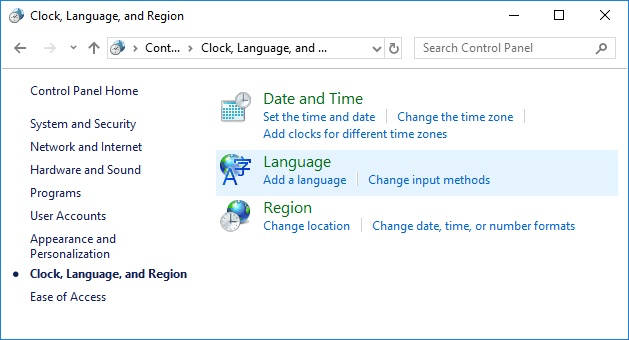
Рисунок 1. Диалоговое окно «Часы, язык и регион».
Отсюда вы можете щелкнуть любые ссылки, соответствующие тому, что вы хотите настроить. Например, в настоящее время вы можете находиться в восточном часовом поясе США, где распознается летнее время. Если вы перейдете в другое состояние, вам может потребоваться изменить часовой пояс и / или изменить, будет ли система автоматически настраиваться на летнее время. В этом случае вы можете щелкнуть ссылку «Изменить часовой пояс» (в категории «Дата и время») и перейти в диалоговое окно, в котором можно изменить дату и время. (См. Рис. 2.)

Рисунок 2. Диалоговое окно «Дата и время».
Нажав кнопку «Изменить часовой пояс», вы попадете в диалоговое окно «Параметры часового пояса». (См. Рис. 3.)
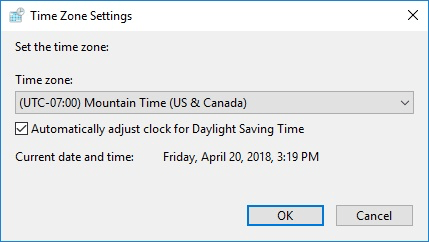
Рисунок 3. Диалоговое окно «Настройки часового пояса».
В этом диалоговом окне вы можете указать, должна ли система автоматически переходить на летнее время, установив флажок. Я также могу изменить часовой пояс, щелкнув раскрывающийся список и выбрав новый часовой пояс. Нажатие ОК приведет к изменениям.
(На сайте WindowsTips есть и другие советы, объясняющие, как изменить практически все, что связано с тем, как ваша система определяет дату и время.)
Вернувшись к диалоговому окну «Часы, язык и регион», вы можете изменить другие региональные настройки, щелкнув ссылку «Регион и язык» в Windows 7. Если вы используете Windows 8 или Windows 10, то есть отдельные ссылки «Язык» и «Регион»; Microsoft просто разделила параметры конфигурации на два диалоговых окна. (См. Рис. 4.)
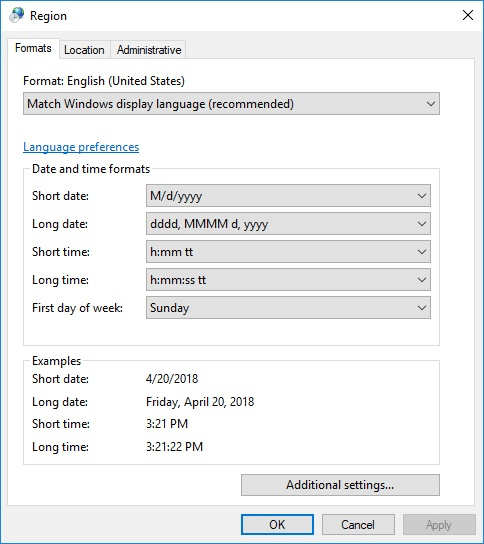
Рисунок 4. Диалоговое окно «Регион и язык».
Как видите, эта конкретная система отформатирована для английского языка (США). Среди прочего, это означает, что все короткие даты будут приниматься и отображаться как «месяц / день / год». Если вы хотите принять британскую модель «день / месяц / год», вы можете просто щелкнуть стрелку раскрывающегося списка под «Форматом» и выбрать английский (Великобритания). Соответственно изменятся форматы даты и времени.
В диалоговом окне «Регион и язык» (Windows 7) или в отдельных диалоговых окнах «Язык и регион» (Windows 8 и Windows 10) вы можете вносить всевозможные изменения, отражающие ваш регион. Не стесняйтесь изучать различные элементы управления и ссылки, доступные в диалоговых окнах; вы можете быть удивлены тем, сколько вещей вы можете настроить в интерфейсе Windows.
Этот совет (12171) применим к Windows 7, 8 и 10.